यह अब 2019 है, कंप्यूटर लंबे समय से आसपास है, और अब यह लोकप्रिय हो गया है। आजकल, काम और जीवन हमारे कंप्यूटर से अविभाज्य हैं। कंप्यूटर फ़ंक्शन भी अधिक से अधिक प्रचुर मात्रा में है, लेकिन यह उपयोग की कठिनाई को भी बढ़ाता है। उदाहरण के लिए, हम काम और जीवन पर अध्ययन करते हैं। पीडीएफ फाइलों का उपयोग चीन में किया जाता है। हर कोई जानता है कि पीडीएफ फाइलों को पढ़ने के लिए खोला जा सकता है, लेकिन कभी-कभी एक पीडीएफ फाइल में बहुत सारे पृष्ठ होते हैं और बहुत बड़े होते हैं। हमें अपने पढ़ने के लिए उन्हें कई छोटी फाइलों में विभाजित करना होगा। तो मुझे क्या करना चाहिए? इसके बाद, मैं आपको PDF विभाजन फ़ंक्शन के उपयोग से परिचित कराऊंगाSanPDF उपकरण।
1. हमारे उत्पादों का उपयोग शुरू और जाने के लिएsanpdf.comहोमपेज पर। “अब डाउनलोड करें” बटन पर क्लिक करने के बाद, ब्राउज़र डाउनलोड करना शुरू कर देगाSanPDFडेस्कटॉप।
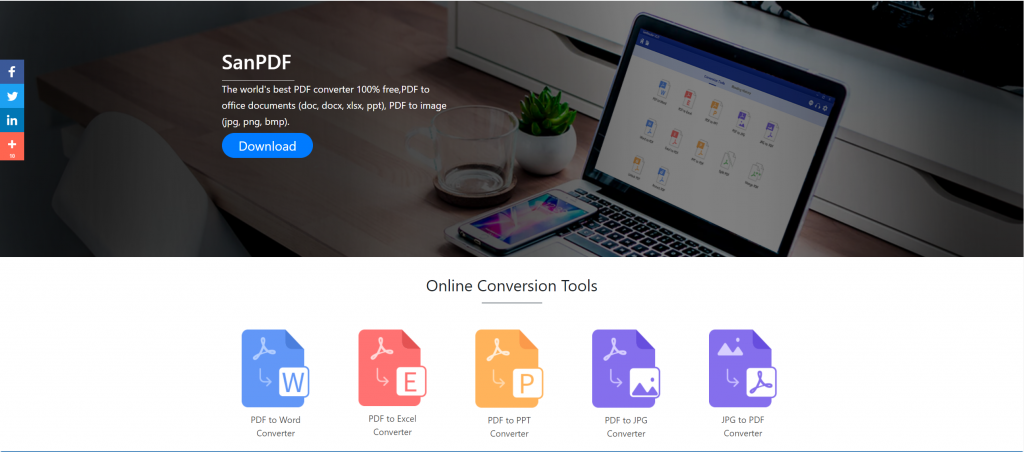
2. डाउनलोड पूरा होने पर, डाउनलोड की गई फ़ाइल खोलें और SanPDF क्लाइंट को स्थापित करना शुरू करें। आप अपनी पसंद का इंस्टॉलेशन पाथ चुन सकते हैं या स्टार्ट मेन्यू फ़ोल्डर बना सकते हैं। इसे चुनने के बाद, इंस्टॉलेशन शुरू करने के लिए इंस्टॉल पर क्लिक करें। एक बार इंस्टॉलेशन पूरा हो जाने के बाद, डेस्कटॉप पर एक SanPDF आइकन होगा।
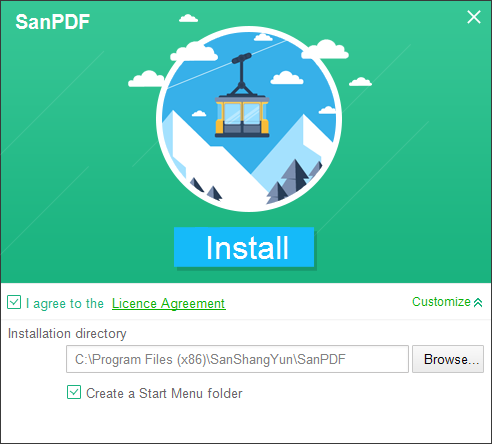
पुनश्च: यदि आपने पहले दो चरण पूरे कर लिए हैं, तो कृपया हमारे ग्राहक को खोलने के लिए माउस को स्थानांतरित करने के लिए हमारे प्यारे छोटे हाथ का उपयोग करें।
3. Sanpdf पीसी खोलें, हमें पीडीएफ फ़ंक्शन को विभाजित करने की आवश्यकता है, इसलिए अब हम चौथे “पीडीएफ विभाजन” फ़ंक्शन बटन की चौथी पंक्ति पर क्लिक करते हैं
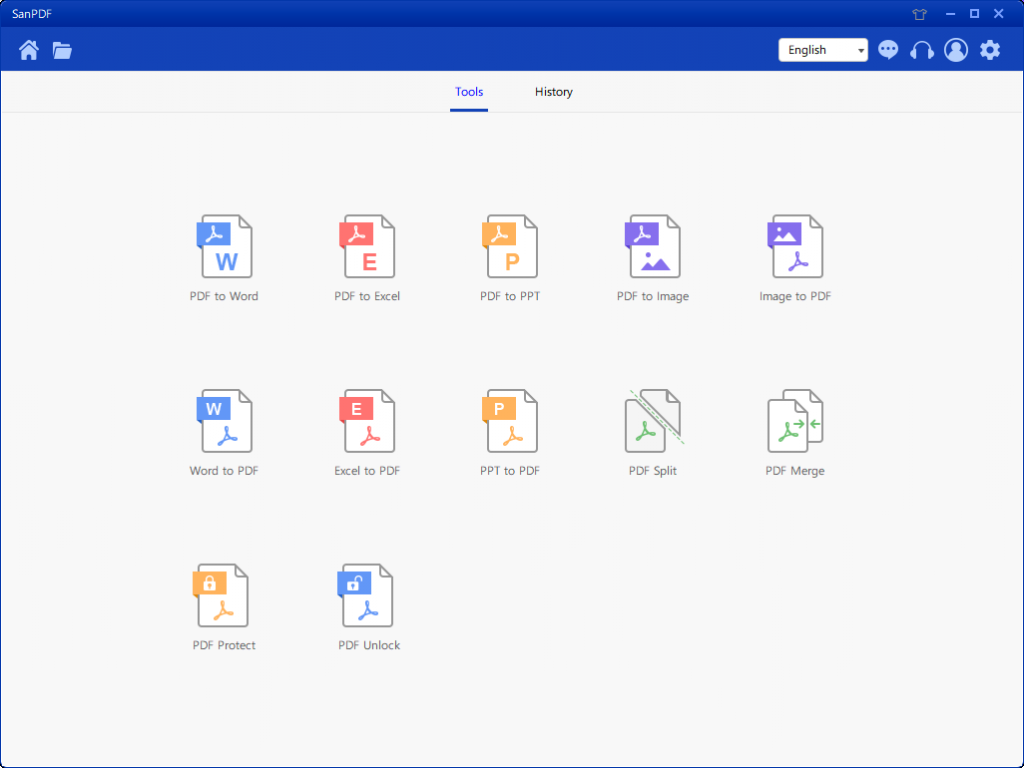
4. पीडीएफ स्प्लिट फ़ंक्शन विकल्प को खोलने के बाद, आप देख सकते हैं कि अब आप इस इंटरफ़ेस में प्रवेश कर रहे हैं।
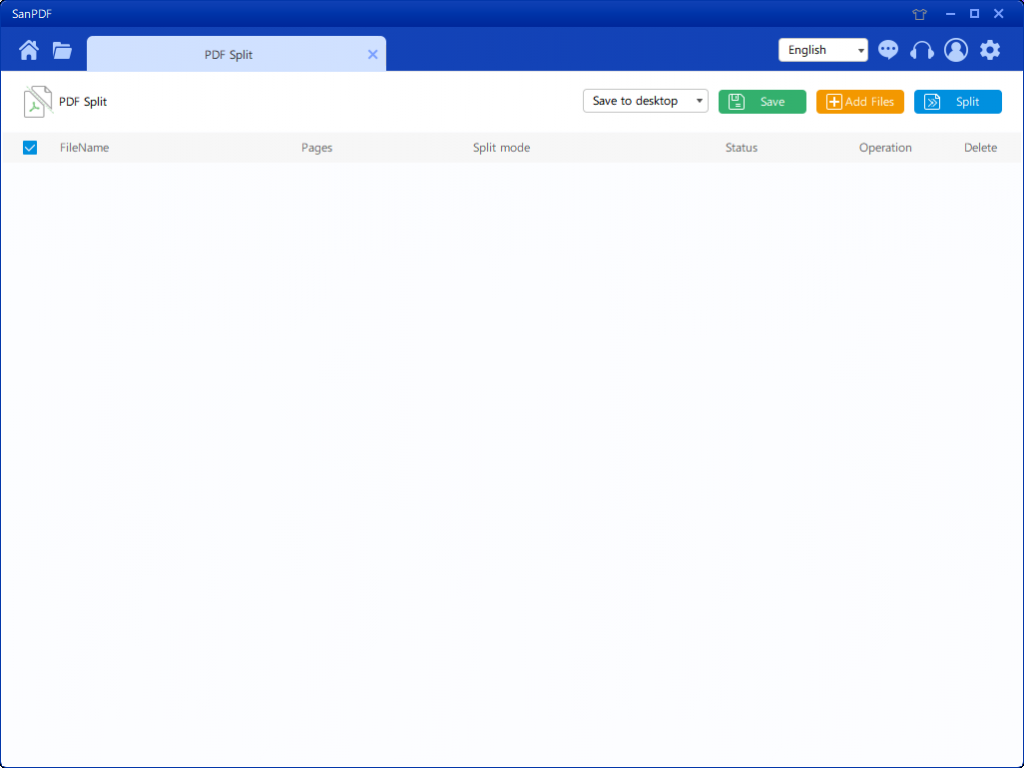
5. ऊपरी दाएं कोने में तीन अलग-अलग रंग के बटन हैं, हरा सावा है, आप चुन सकते हैं कि आप किस विशिष्ट निर्देशिका को फ़ाइल को सहेजना चाहते हैं। पीला एक Add Files है, जो कि files जोड़ने का एक बटन है। जिस फाइल को आप विभाजित करना चाहते हैं उसे चुनने के लिए आप इस बटन पर क्लिक कर सकते हैं। नीला मर्ज शुरू करना है, उस पर क्लिक करें, प्रोग्राम आपके लिए फ़ाइल को विभाजित करना शुरू कर देगा।
6. फ़ाइल का चयन करने के बाद, आप देख सकते हैं कि आकृति में ड्रॉप-डाउन मेनू में, आप चुन सकते हैं कि कहां सहेजना है और किस प्रकार का विकल्प विभाजित करना है। इच्छित विकल्प का चयन करने के बाद, प्रक्रिया शुरू करने के लिए ऊपरी दाएं कोने में नीले बटन पर क्लिक करें। मिनट
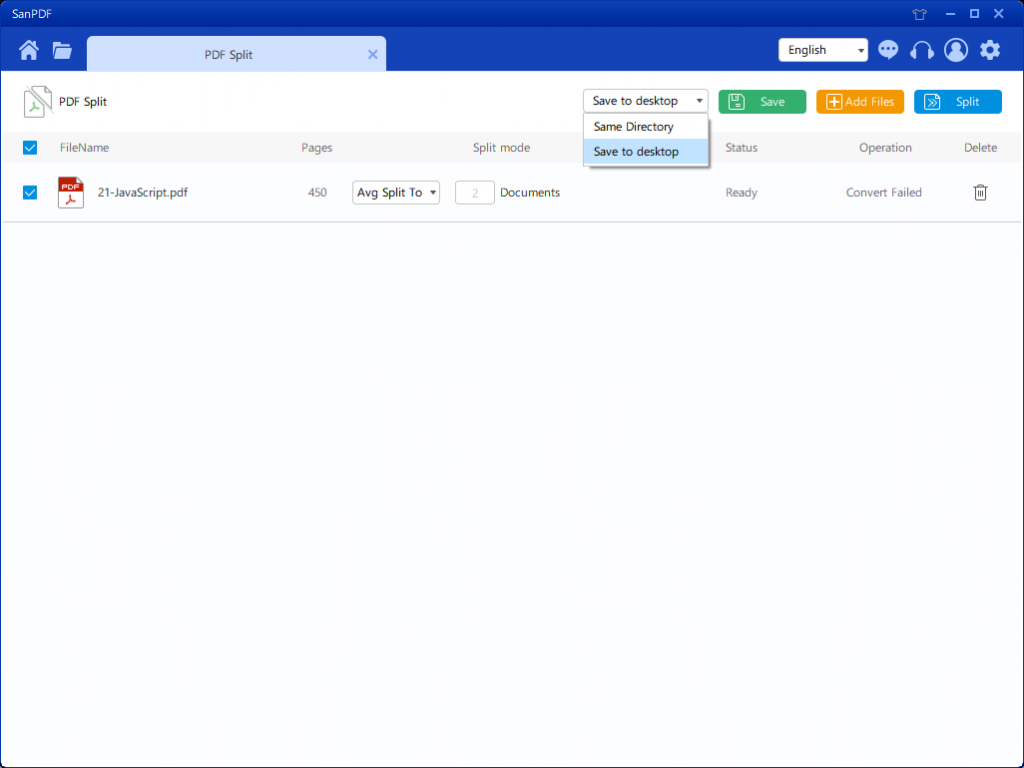
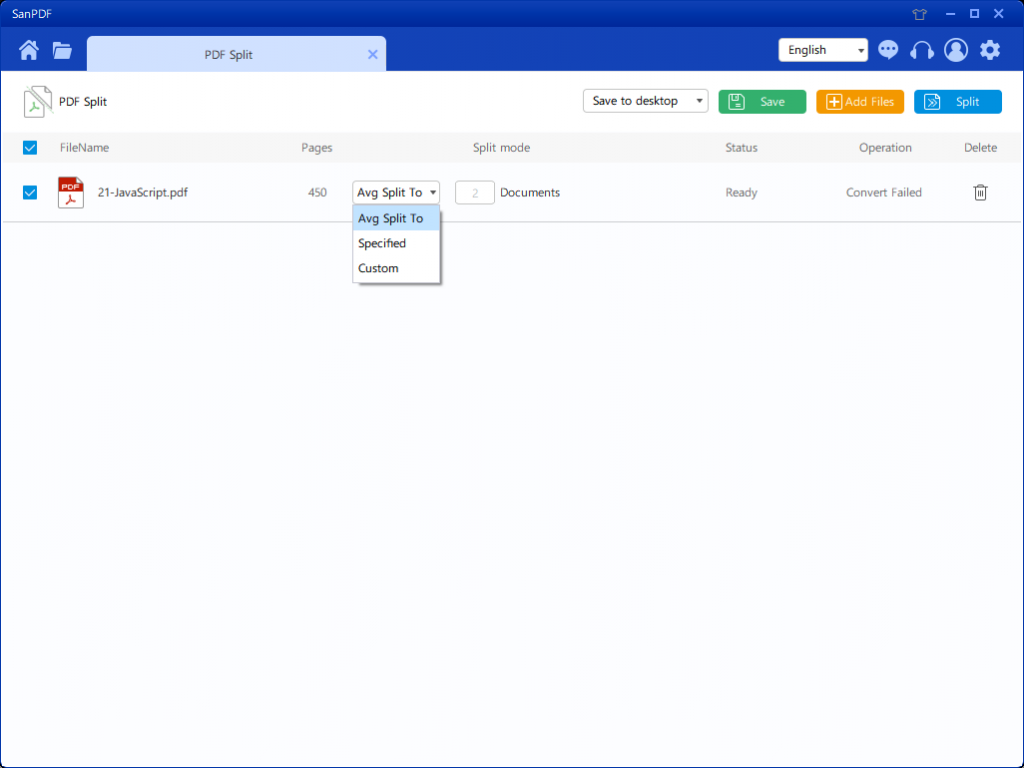
7. अपने विकल्पों को सेट करने के बाद, आप विभाजन शुरू करने के लिए नीले बटन पर क्लिक कर सकते हैं। विभाजन पूरा होने के बाद, आप देख सकते हैं कि फ़ाइल नंबर स्रोत फ़ाइल नाम में जोड़ा गया है। यह स्प्लिट फाइल है।
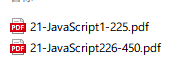
मेरा परिचय यहाँ है, और यह है कि कैसेSanPDएफ टूल पीडीएफ फ़ंक्शन को विभाजित करता है। SanPDF टूल में कई विशेषताएं हैं। अधिक कंप्यूटर ऑपरेशन कौशल सीखने, हर किसी की कार्य कुशलता में सुधार करने और सभी को बहुमूल्य समय बचाने के लिए हमारी वेबसाइट पर ध्यान देने के लिए आपका स्वागत है।SanPDFसॉफ्टवेयर अभी भी उपयोग करने के लिए स्वतंत्र है और सभी के उपयोग के योग्य है। मेरे ट्यूटोरियल को पढ़ने के लिए धन्यवाद, आप सभी को धन्यवाद।